Ps是一款非常优秀的绘画软件,我们画画的时候总是保留线条,所以屏幕的层次看起来更清晰,但有些插画没有边缘的黑边反而更精致。本次内容分享PS,如何去除插画边缘的黑边?以下是详细内容。
一、收缩选区
1、打开PS软件,单击“文件”“新建”,创建新画布,打开需要删除黑边的插图。
2、按住“命令”或“Ctrl”键并选择插图图层,沿描边边缘创建选区。
3、选择区域创建完成后,单击菜单栏上的“选择”选项,单击弹出式下拉框中的“修改”选项,然后单击扩展栏上的“折叠”命令。
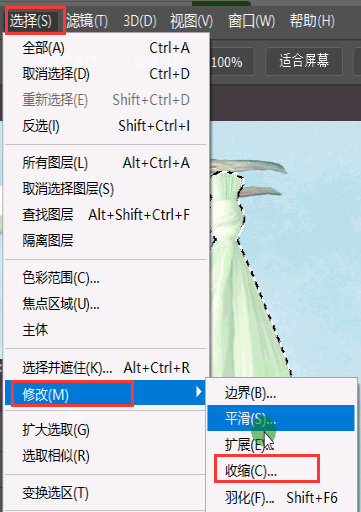
4.然后弹出“减少选择”设置窗口,根据选择线在边上的位置,将“收缩量”设置为2像素,然后单击“确定”按钮。
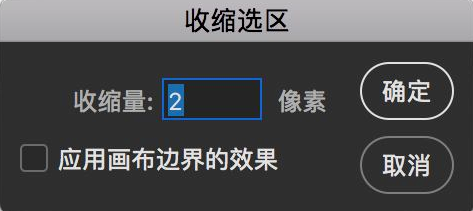
5.单击菜单栏上的“选择”选项,单击下拉框中的“反向选择”,然后单击键盘上的“删除”按钮,删除黑色边。
二、扩展选区
1、打开PS软件,创建新画布,打开需要去除黑边的插画。
2、按住“Ctrl”键,不松开手,在“层”面板中单击图像层,然后使用“魔术棒”工具选择主体。
3.单击菜单栏上的“选择”选项,然后单击弹出式下拉框中的“反向选择”,可以获得主体以外的选择区域。
4.在菜单栏上,单击“选择”选项,然后单击“修改”“扩展”。在“扩展选定内容”窗口中,将“扩展量”设置为2像素,单击“确定”按钮,然后按“删除”
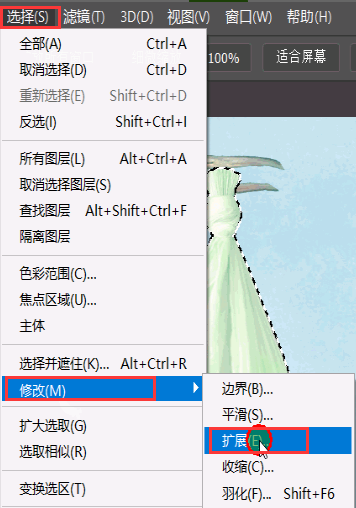
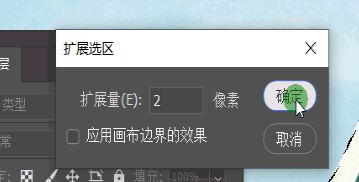
以上是小编分享的《PS如何去除插画边缘的黑边?Ps插画毛发去除教程!“相关内容。希望以上内容对你有帮助。小伙伴们,下次机会再见~
本文由网友投稿,若侵犯了你的隐私或版权,请及时联系「插画教程网」客服删除有关信息










